Як прив'язати або відв'язати карту від iPhone
Банківські карти зараз можна зберігати не тільки у себе в гаманці, а й у своєму смартфоні. Більш того, ними можна оплатити покупки в App Store, а також в магазинах, де доступна безконтактна оплата.
Щоб додати або видалити карту з Айфона, потрібно зробити кілька простих дій або в налаштуваннях самого пристрою, або за допомогою стандартної програми на комп'ютері. Кроки також будуть відрізнятися в залежності від того, який саме сервіс ми використовуємо для прив'язки і відв'язування: Apple ID або Apple Pay.
Читайте також: Додатки для зберігання знижкових карт на iPhone
зміст
Варіант 1: Apple ID
При створенні свого облікового запису, компанія Епл вимагає надати актуальний спосіб оплати, будь то банківська карта або мобільний телефон. Також карту можна в будь-який момент відв'язати, щоб з неї більше не відбувалися покупки в Apple Store. Зробити це можна за допомогою телефону або програми iTunes.
Читайте також: Як відв'язати iPhone від Apple ID
Прив'язка за допомогою iPhone
Найпростіший спосіб прив'язки карти - через налаштування iPhone. Для цього знадобляться тільки її дані, перевірка проводиться автоматично.
- Зайдіть в меню налаштувань.
- Перейдіть до свого облікового запису Apple ID. Якщо необхідно, введіть пароль.
- Виберіть розділ «iTunes Store і App Store».
- Натисніть по вашій учетке у верхній частині екрану.
- Тапніте по «Переглянути Apple ID».
- Введіть пароль або відбиток пальця для входу в настройки.
- Перейдіть в розділ «Інформація про платіж».
- Виберіть «Кредитна або дебетова карта», заповніть всі необхідні поля і натисніть «Готово».
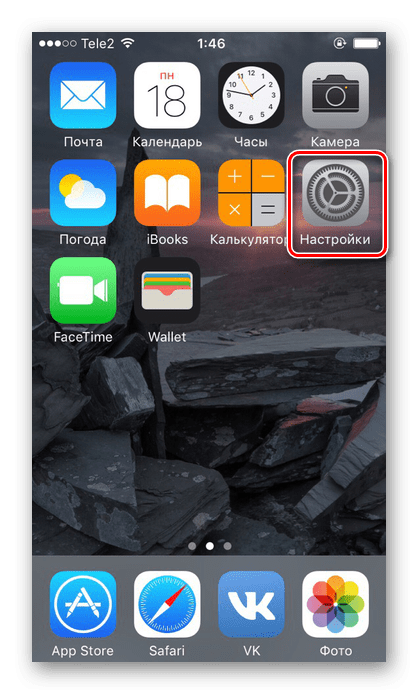
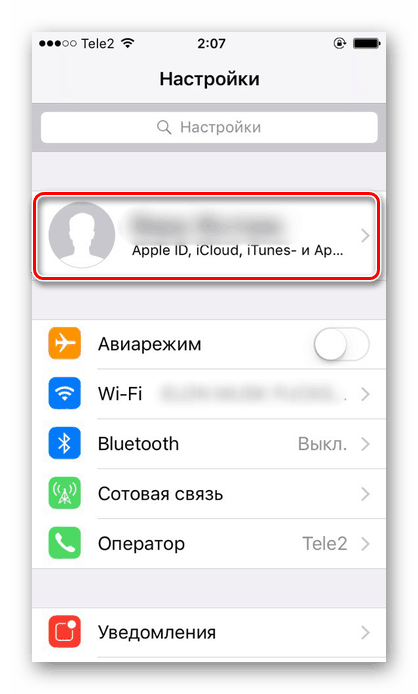
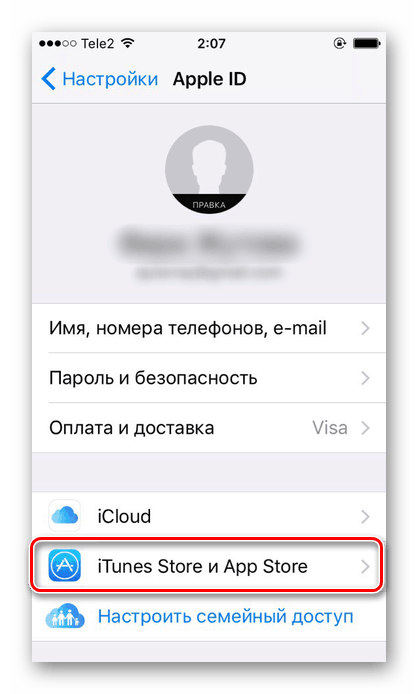
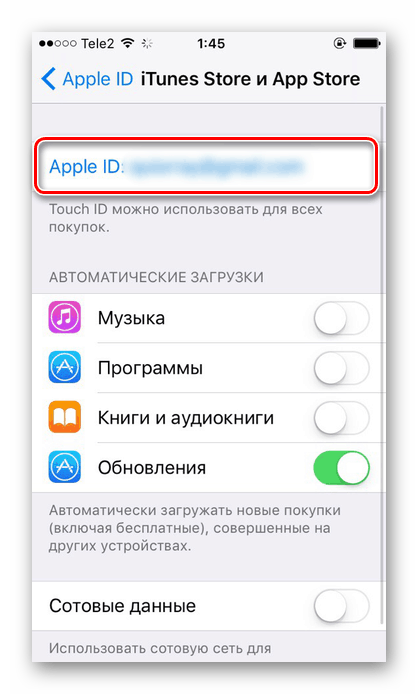
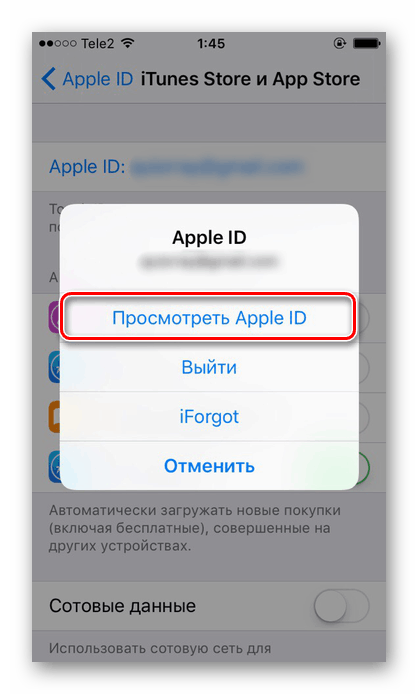
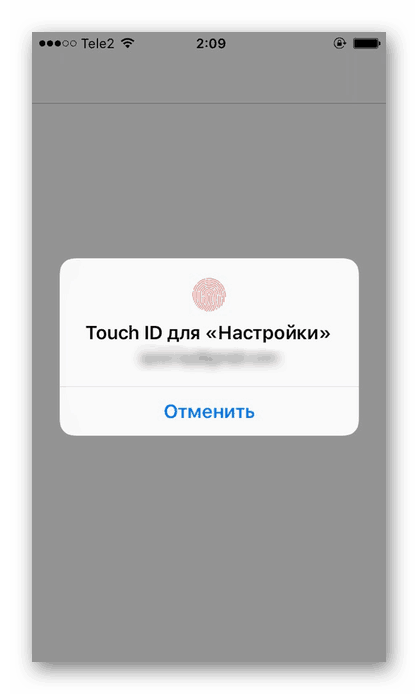
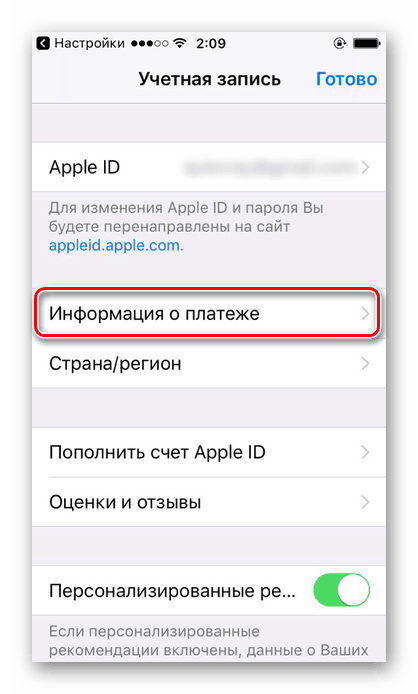
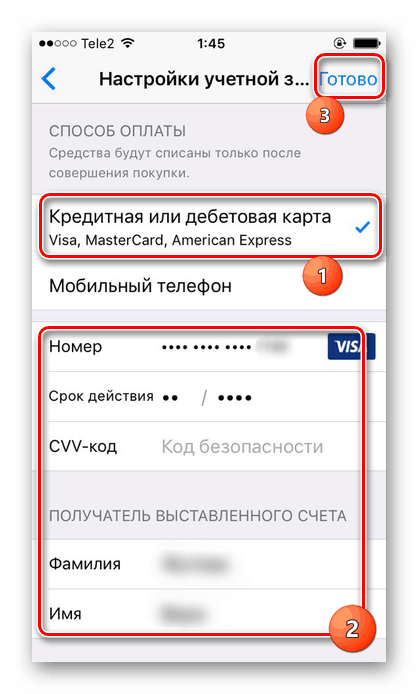
Прив'язка за допомогою iTunes
Якщо під рукою немає пристрою або користувач хоче використовувати ПК, то варто скористатися програмою iTunes . Вона завантажується з офіційного сайту компанії Apple і повністю безкоштовна.
Читайте також: Не встановлюється iTunes на комп'ютер: можливі причини
- Відкрийте програму iTunes на комп'ютері. Підключати пристрій не потрібно.
- Клацніть по «Рахунок» - «Переглянути».
- Введіть дані свого Apple ID і пароль. Натисніть «Увійти».
- Перейшовши в налаштування, знайдіть рядок «Спосіб оплати» і клікніть «Правка».
- У вікні, виберіть потрібний спосіб оплати та заповніть всі необхідні поля.
- Натисніть «Готово».
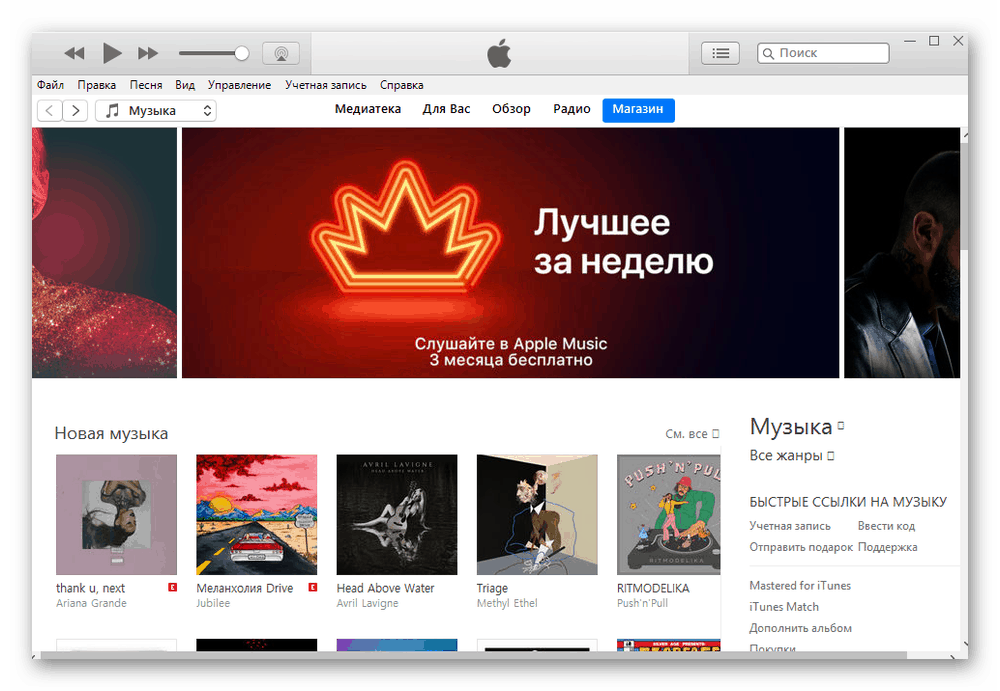
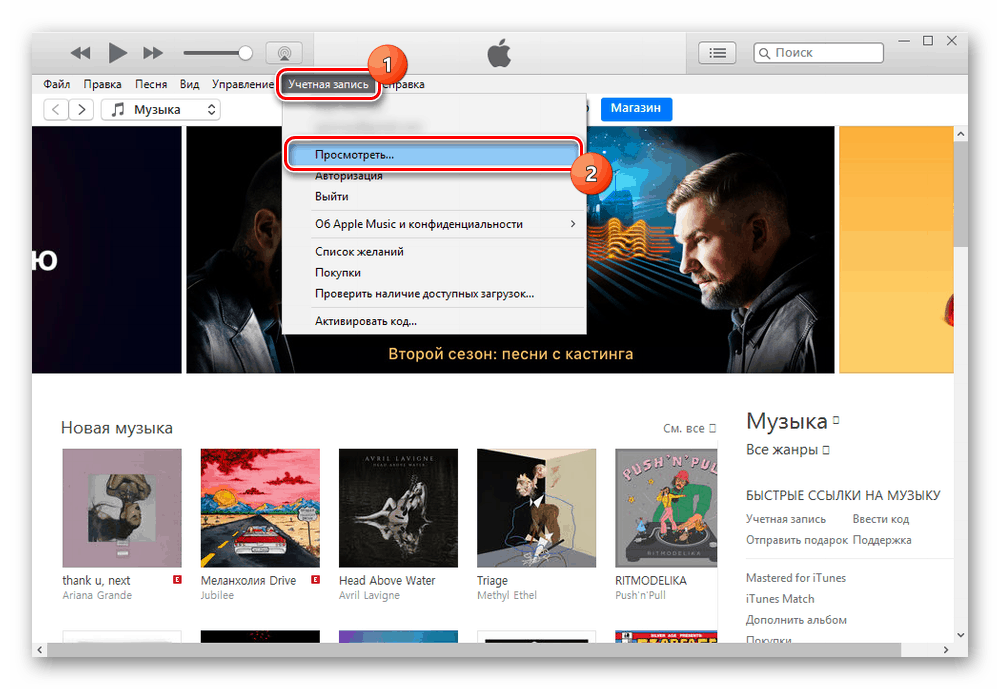
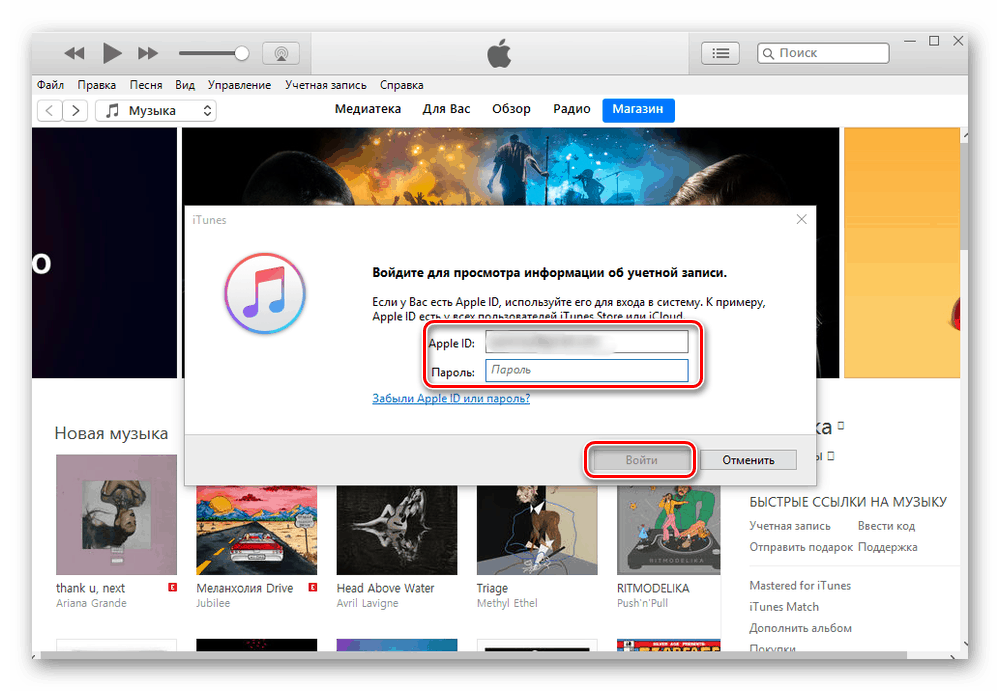
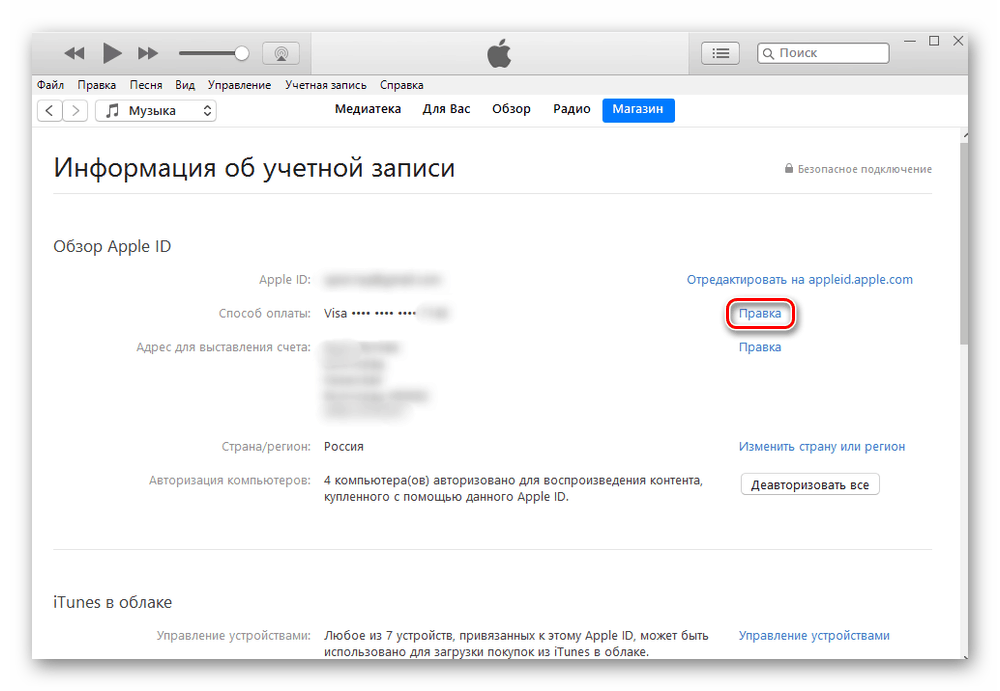
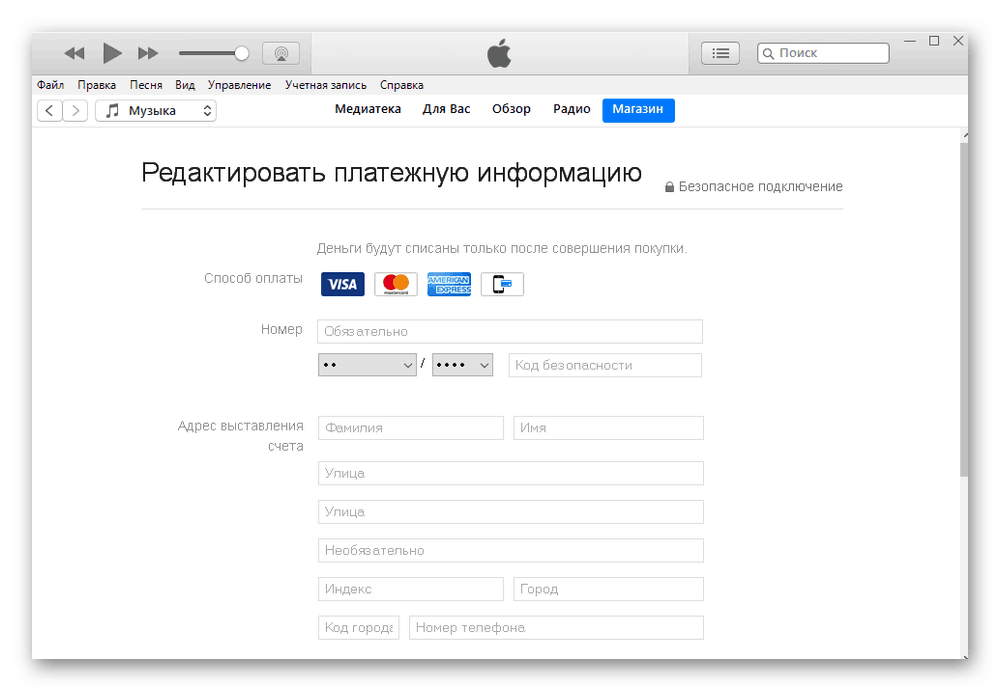
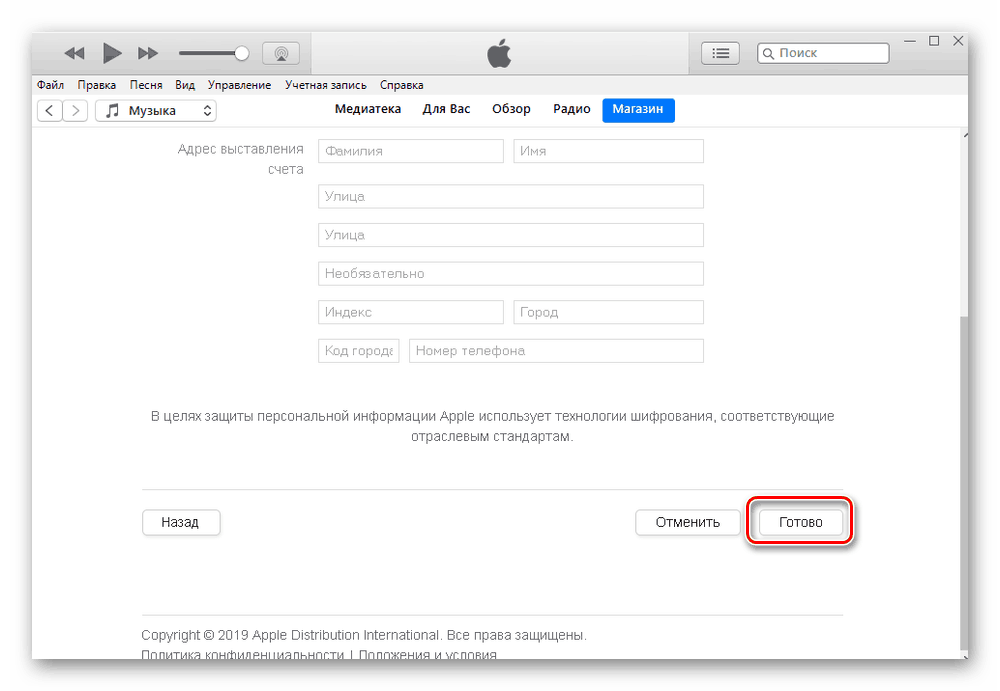
відв'язування
Відв'язування банківської карти відбувається майже так само. Можна використовувати як сам Айфон, так і iTunes. Про те, як це зробити, читайте в нашій статті по посиланню нижче.
Детальніше: Одв'язуємо банківську карту від Apple ID
Варіант 2: Apple Pay
Останні моделі айфонів і айпедов підтримують функцію безконтактної оплати Apple Pay. Для цього потрібно прив'язати кредитну або дебетову карту в настройках телефону. Там же її можна в будь-який момент видалити.
Читайте також: Сбербанк Онлайн для iPhone
Прив'язка банківської карти
Для прив'язки карти до Епл Пей виконайте наступні кроки:
- Зайдіть в налаштування iPhone.
- Знайдіть розділ «Wallet і Apple Pay» і тапніте по ньому. Натисніть «Додати карту».
- Виберіть дію «Далі».
- Сфотографуйте банківську карту або введіть дані вручну. Перевірте їх коректність і тисніть «Далі».
- Введіть наступну інформацію: до якого місяця і року вона дійсна і код безпеки на зворотному боці. Тапніте «Далі».
- Ознайомтеся з умовами і положеннями наданих послуг і натисніть «Прийняти».
- Дочекайтеся кінця додавання. У вікні виберіть спосіб реєстрації карти для Apple Pay. Це потрібно для перевірки того, що саме ви є власником. Зазвичай використовується СМС-сервіс банку. Натисніть «Далі» або виберіть пункт «Завершити перевірку пізніше».
- Введіть код перевірки, присланий вам по SMS. Натисніть «Далі».
- Карта прив'язана до Apple Pay і тепер нею можна оплачувати покупки за допомогою безконтактної оплати. Клацніть по «Готово».
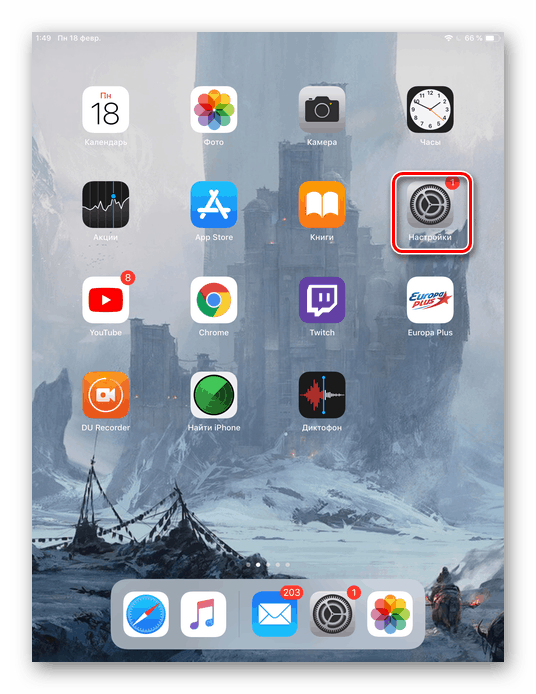
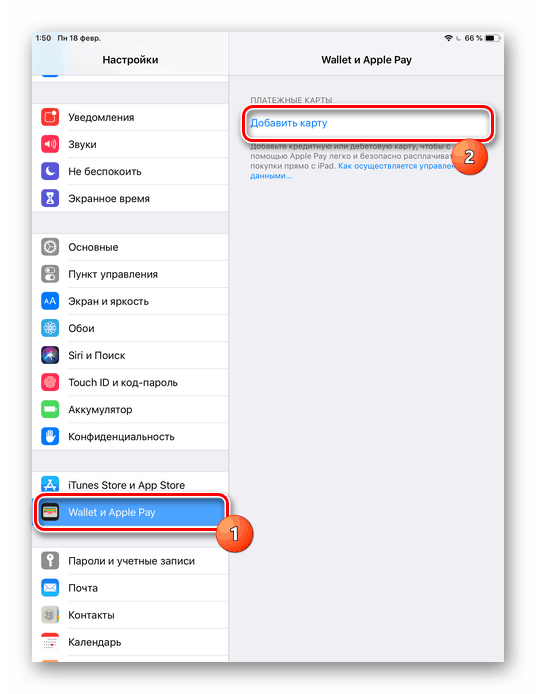
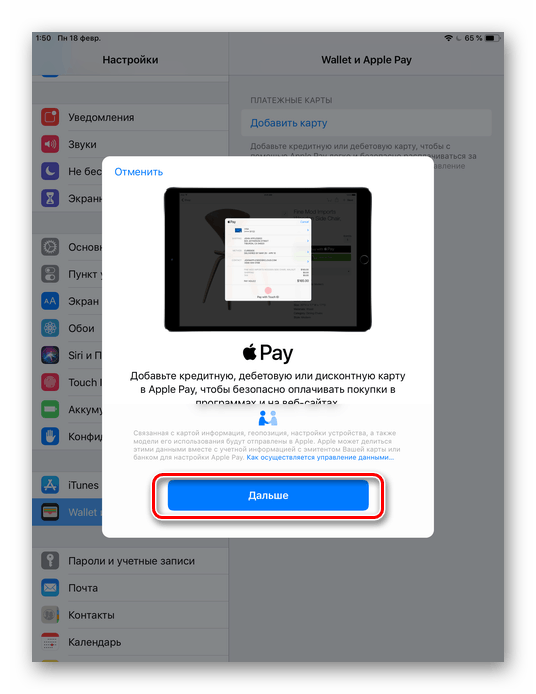
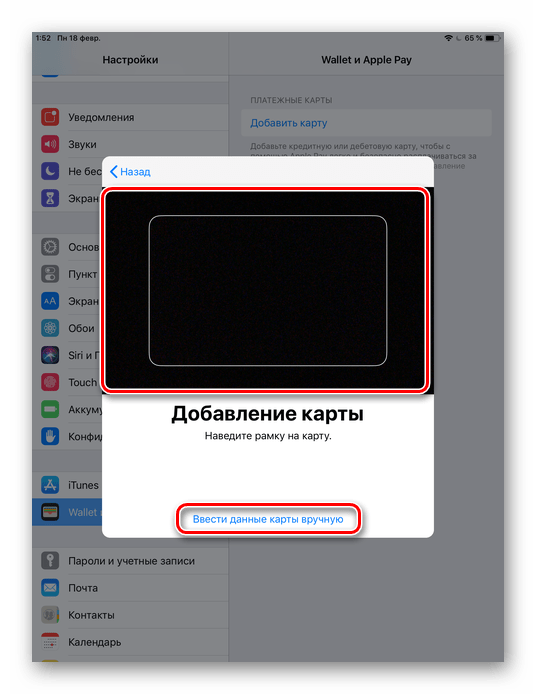
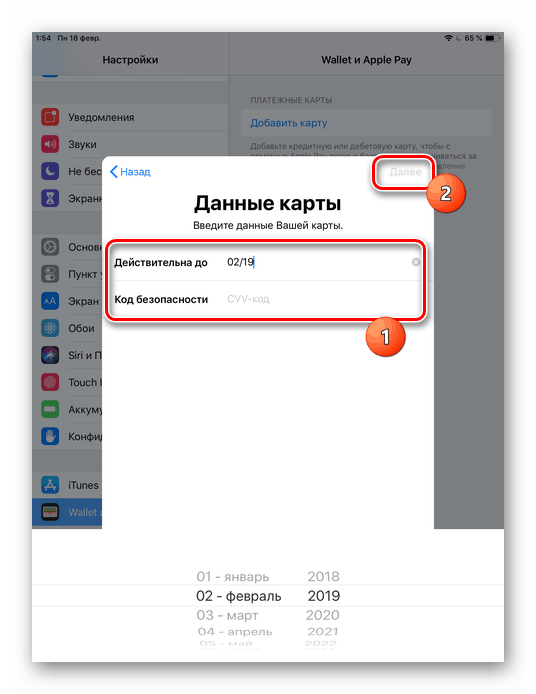
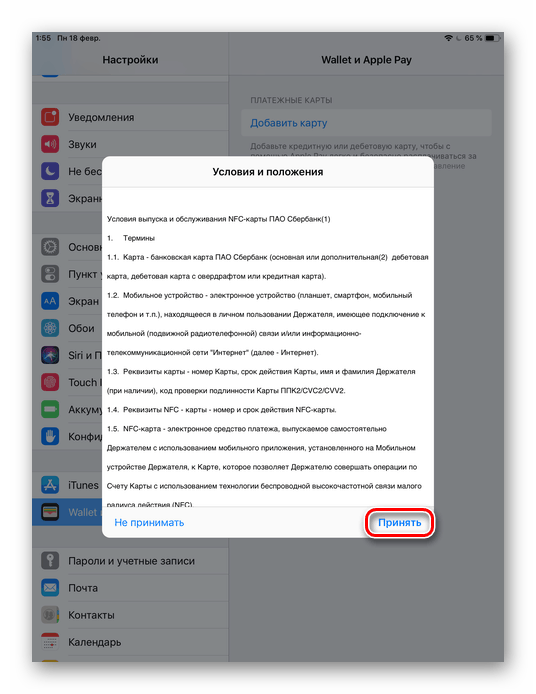
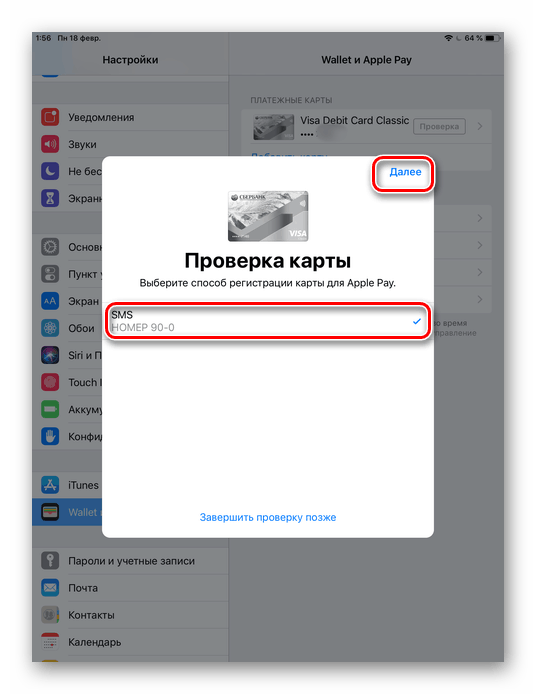
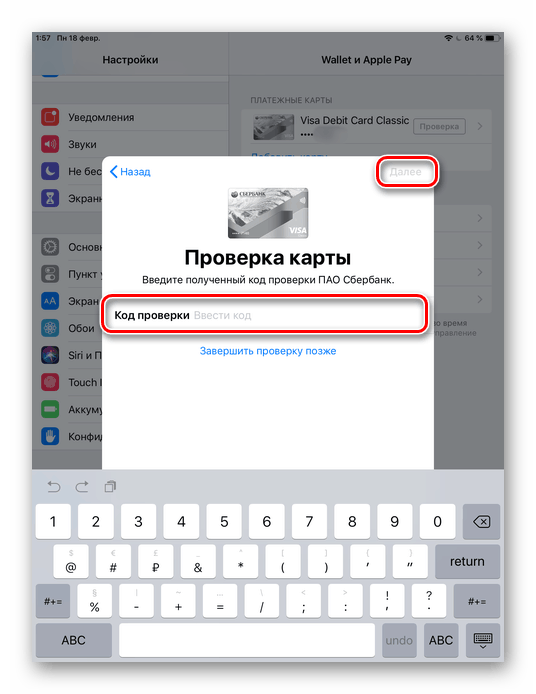
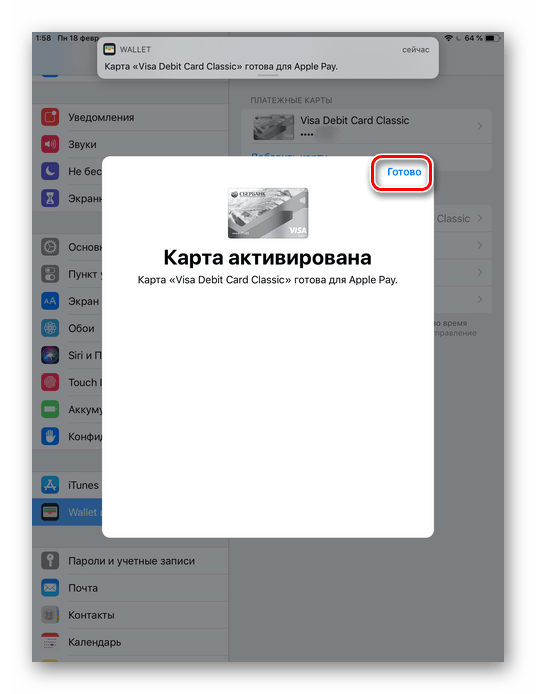
Відв'язування банківської карти
Щоб видалити карту з прив'язаних, дотримуйтесь цієї інструкції:
- Зайдіть в «Налаштування» вашого пристрою.
- Виберіть зі списку «Wallet і Apple Pay» і тапніте по тій карті, яку хочете відв'язати.
- Прокрутіть вниз і тапніте по «Видалити карту».
- Підтвердіть свій вибір, натиснувши «Видалити». Вся історія транзакцій буде видалена.
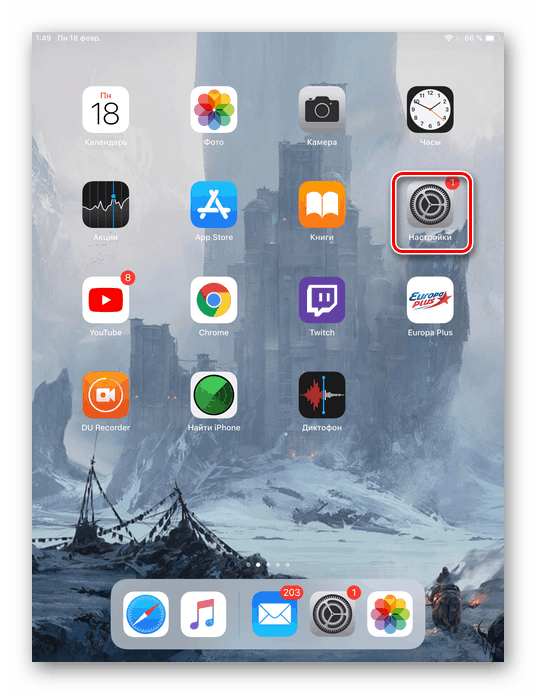
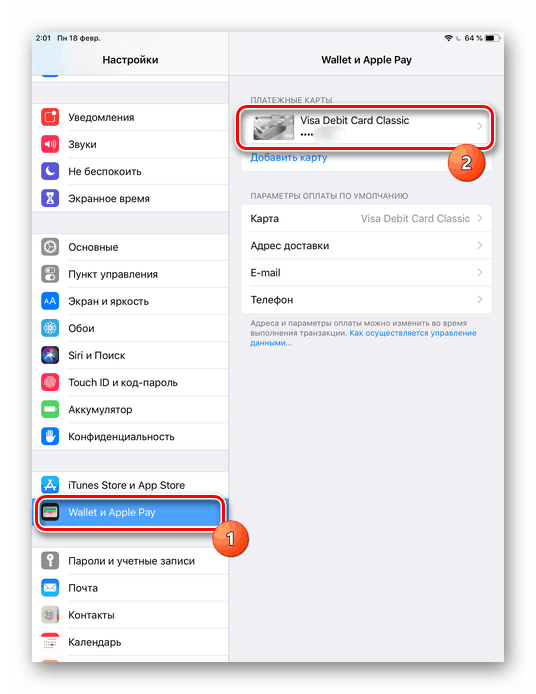
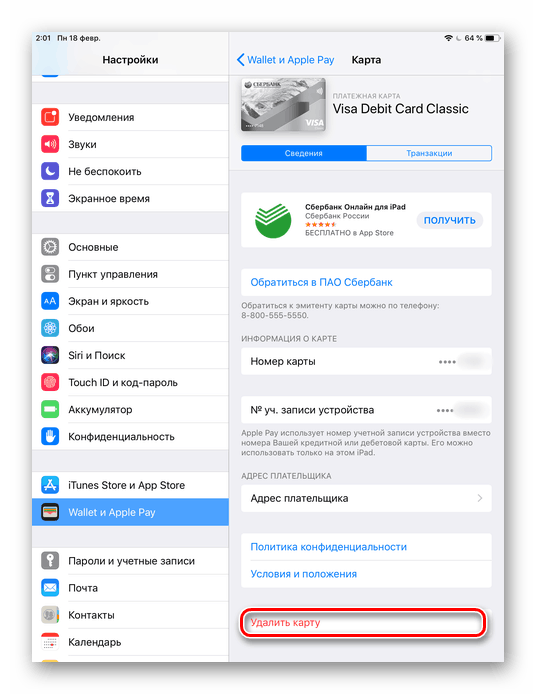
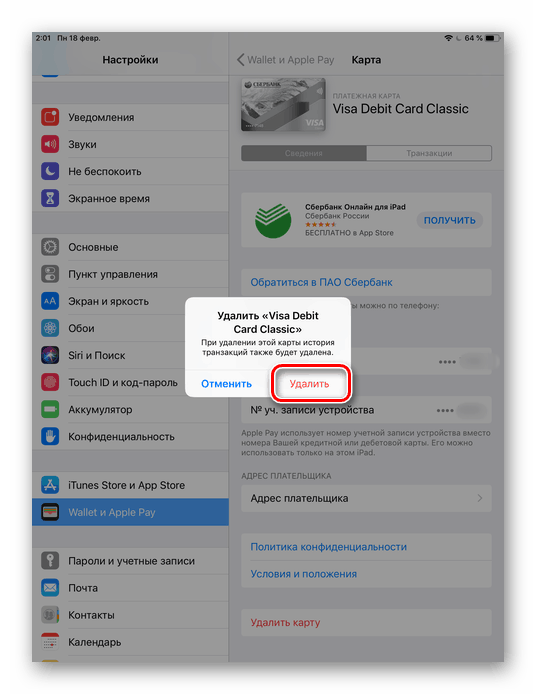
Кнопка «Ні» відсутня в способах оплати
Часто буває так, що намагаючись відв'язати банківську карту від Apple ID на айФоні або в iTunes, відсутній варіант «Ні». Цьому може бути кілька причин:
- У користувача є заборгованість або прострочення платежу. Для того щоб став доступний варіант «Ні», необхідно погасити свою заборгованість. Зробити це можна, зайшовши в історію покупок в своєму Apple ID на телефоні;
- Оформлена автоматично поновлювана підписка. Ця функція використовується в багатьох додатках. Активувавши її, гроші автоматично списуються щомісяця. Слід скасувати всі такі підписки, щоб з'явився потрібний варіант в способах оплати. Згодом користувач може знову включити цю функцію, але використавши вже іншу банківську картку;
Детальніше: Скасування підписки на iPhone
- Включений сімейний доступ. Він передбачає, що організатор сімейного доступу надає актуальні дані для оплати покупок. Щоб відв'язати карту, доведеться вимкнути на час цю функцію;
- Була змінена країна або регіон облікового запису Apple ID. При цьому знадобиться заново ввести свої платіжні реквізити, а вже потім видалити прив'язану карту;
- Користувач створив Apple ID не для того регіону, де він знаходиться. У такому випадку, якщо він, наприклад, зараз в Росії, але в облікового запису і виставленні рахунків вказані США, то він не зможе вибрати варіант «Ні».
Додавання і видалення банківської карти на айФоні можна здійснити через налаштування, але іноді виникають труднощі з відв'язку через різних причин.